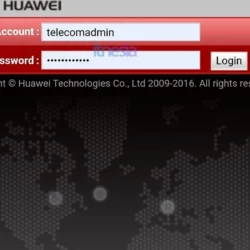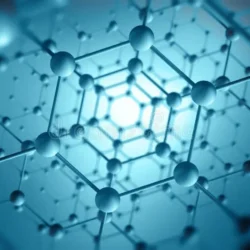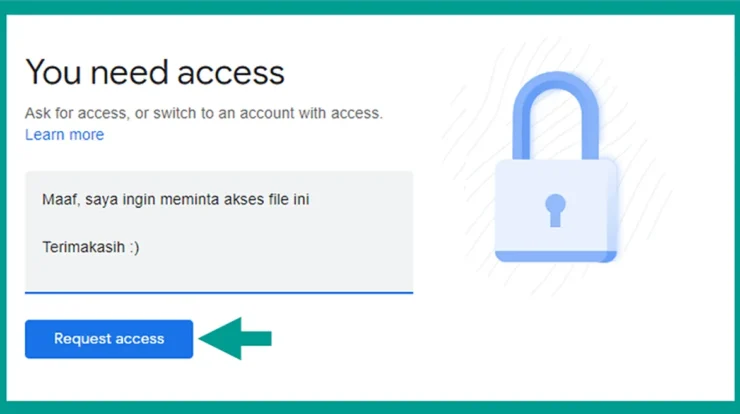
Hal ini seringkali menggoda kita untuk menggali cara-cara cerdik guna membobol dinding izin tersebut. Namun, apakah benar kita harus menjadi ahli hacker? Mari kita kupas sedikit misteri ini dan cari tahu apakah ada jalan pintas ataukah kita harus bersabar dengan proses izin yang tampaknya berbelit-belit.
Mengenal Permasalahan "You Need Permission" di Google Drive
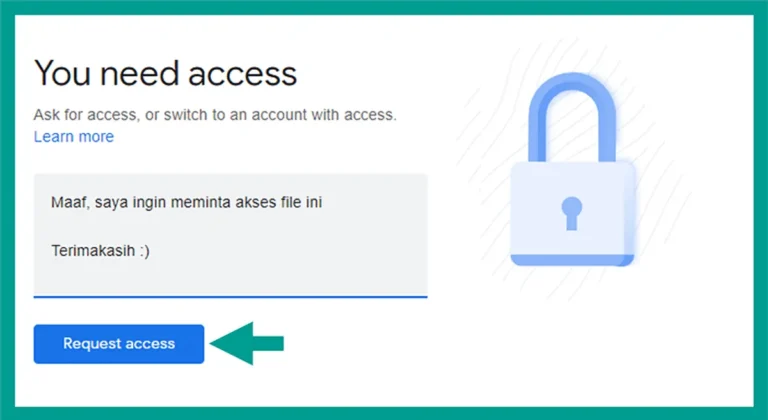
© bacalagers.com
Google Drive, si penyelamat kita dari kekacauan berkas digital, kadang bisa bikin kesel pesan misterius: "You Need Permission. " Nah, kita bakal kupas tuntas nih apa masalahnya dan gimana caranya ngatasinnya.
Apa Itu Pesan "You Need Permission" di Google Drive?
Ketika muncul pesan ini, seolah Drive jadi penjaga pintu neraka yang nggak mau lepas. Ini artinya, file atau folder yang kita incar nggak bisa diakses. Google Drive minta kita untuk minta izin dulu sebelum bisa ngejapri berkasnya. Intinya, kita baru bisa masuk setelah dapat undangan dari pemilik file.
Mengapa Muncul Pesan "You Need Permission"?
Nah, sebenernya nggak serumit yang kita bayangin. Biasanya, ini terjadi karena pengaturan keamanan file atau folder yang ketat. Pemilik mungkin setting aksesnya cuma buat mereka tertentu. Atau, mungkin link berbagi-nya di-off sama si pemilik. Akibatnya, kita jadi bingung dengan pesan "You Need Permission" yang tiba-tiba muncul.
Dampak dan Kendala Akibat Pesan "You Need Permission"
Gimana nggak bikin resah, kan? Ini bikin kita jadi nggak bisa langsung nyelipin tangan ke file yang kita butuhin. Tambah lagi, kalau nggak segera ditangani, bisa bikin waktu kita terbuang buat muter-muter nyari akses. Jangan sampai juga nih, pekerjaan tertunda gara-gara pesan "You Need Permission. "
Tapi, tenang aja. Meski terasa menyebalkan, ini masih bisa diatasi. Kita bakal bahas trik dan cara nyelamatin diri dari pesan misterius ini di artikel selanjutnya. Stay tuned!
Solusi Umum Mengatasi "You Need Permission" di Google Drive
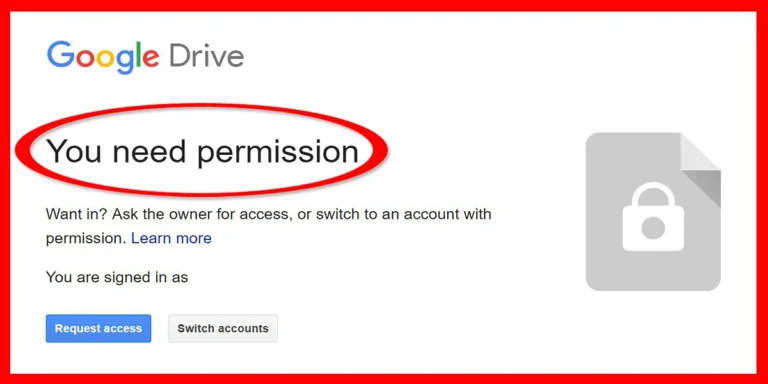
© bacalagers.com
Hak Akses dan Pengaturan Privasi
Ketika muncul pesan "You Need Permission" di Google Drive, mungkin saatnya kita berkenalan dunia hak akses dan privasi file. Pastikan file atau folder yang ingin diakses memiliki izin yang tepat. Klik kanan, pilih "Bagikan," dan periksa apakah orang yang dituju memiliki akses yang benar. Perhatikan level akses, seperti 'Baca Saja' atau 'Edit. ' Pastikan sesuai dengan kebutuhan.
Langkah-langkah Mengatasi Pesan "You Need Permission"
Langkah pertama adalah pastikan Anda sudah masuk ke akun Google yang benar. Cobalah untuk membuat salinan file ke Google Drive Anda sendiri. Buka file, klik "Salin ke Drive," dan kemudian akses salinan tersebut. Jika ini tidak memecahkan masalah, pertimbangkan untuk menghubungi pemilik file dan minta izin secara langsung.
Menanggapi Kesalahan Pengaturan Izin yang Umum
Kesalahan pengaturan izin dapat merusak pengalaman pengguna Google Drive. Pastikan bahwa file atau folder tidak tersembunyi atau diblokir oleh pengaturan izin tertentu. Cek juga izin di level akun Google Workspace jika menggunakan platform tersebut. Jika masih bingung, kunjungi Bantuan Google Drive untuk panduan lebih lanjut.
Pemecahan Masalah Lanjutan untuk "You Need Permission"
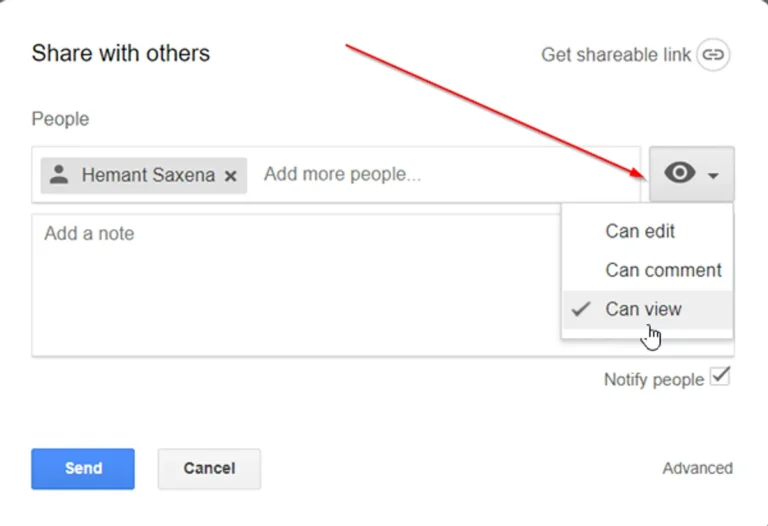
© blogspot.com
Menggunakan Fitur "Bagikan" dengan Tepat
Ketika menghadapi pesan "You Need Permission" di Google Drive, jangan panik. Solusinya ada di ujung jari kamu dengan fitur "Bagikan". Pastikan tindakan pertama adalah memastikan file atau folder yang ingin dibagikan sudah terpilih. Setelah itu, pilih opsi "Bagikan" dan masukkan alamat email penerima. Pastikan juga untuk menentukan tingkat akses yang sesuai: apakah hanya bisa dilihat atau diedit. Mudah, bukan?
Perbedaan Antara Tautan "View" dan "Edit"
Pahami perbedaan mendasar antara tautan "View" dan "Edit" saat membagikan file di Google Drive. Jika hanya ingin orang lain melihat tanpa bisa mengubah isi, pilih opsi "View. " Namun, jika kamu ingin mereka ikut andil dalam mengedit, pilih opsi "Edit. " Ingat, kejelasan dalam pemilihan opsi ini dapat mencegah kesalahan dan konflik nantinya.
Menanggapi Perubahan Izin dan Mengatasi Konflik
Jika pengguna lain meminta akses atau terjadi konflik izin, tanggapilah bijaksana. Periksa permintaan akses baru dan, jika sesuai, berikan izin yang diperlukan. Jika terjadi konflik, cek log izin untuk memahami perubahan apa yang telah terjadi. Komunikasi terbuka dan pemahaman akan menghindarkan masalah lebih lanjut.
Situasi Khusus "You Need Permission" di Google Drive
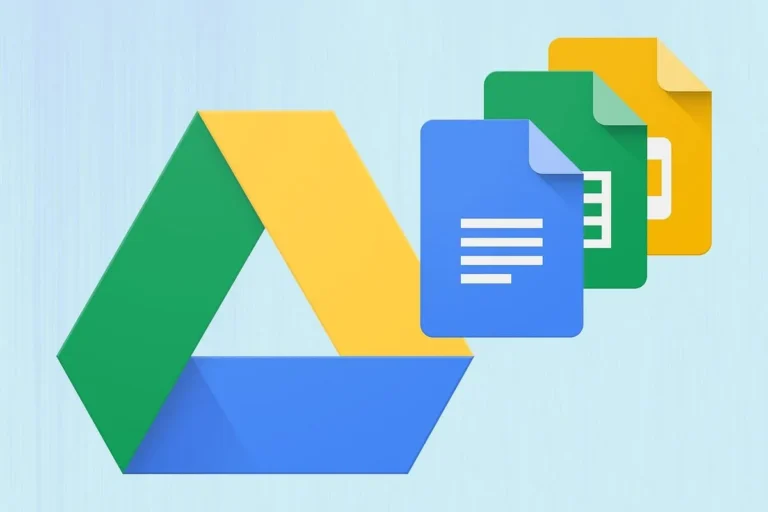
© idgesg.net
Google Drive kadang bikin bingung, terutama pas muncul tulisan "You Need Permission. " Gak usah pusing, kita kupas satu-satu.
Kasus Terkait Penyuntingan Bersama
Kalau lagi ngedit bareng temen tapi muncul "You Need Permission," cek dulu setting kolaborasi file-nya. Pastikan izin penyuntingan udah set to the max, biar semua bisa tumpah tindih ide tanpa hambatan.
Mengatasi Kendala Saat Menggunakan Aplikasi Pihak Ketiga
Gak jarang kita pakai aplikasi luar buat mengelola file di Google Drive. Nah, masalah "You Need Permission" suka muncul kalo setting-nya nggak sesuai. Update izin akses di aplikasi tersebut, pastikan segala settingan terkait file terbuka lebar.
Menanggapi Kendala dengan Akun Google G Suite
Kalo pakai akun G Suite, cek apakah admin punya kontrol penuh. Beberapa setting admin bisa bikin file jadi aman banget, atau malah jadi keras kepala. Diskusikan dengan admin buat aturannya lebih nyaman.
Gimana, simpel kan? Itu dia trik menghadapi "You Need Permission" di Google Drive. Semoga gak bingung lagi depan layar. Stay chill!
Tips Pencegahan dan Pengelolaan Pesan "You Need Permission"
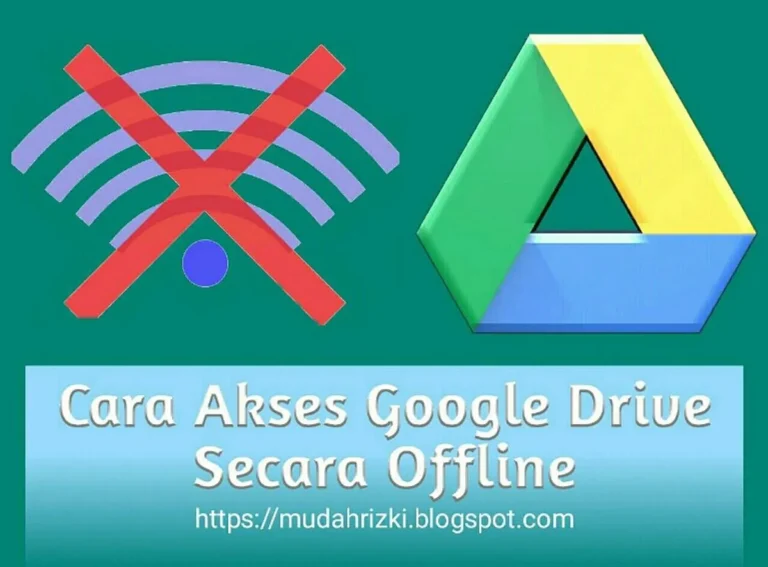
© blogspot.com
Menerapkan Praktik Terbaik dalam Berbagi File di Google Drive
Jika sering diterpa pesan "You Need Permission" di Google Drive, berarti kita perlu ngatur cara berbagi file. Gini, pastikan file atau folder yang dibagi emang bisa diakses oleh semua yang butuh. Jangan lupa, pilih opsi "Anyone with the link can view/edit" untuk memastikan akses tanpa login.
Pernah dengerin tentang opsi "Restricted" di Google Drive? Nah, itu bisa jadi penyelamat. Dengan ngasih akses cuma ke orang-orang tertentu, kita bisa lebih kontrol dan hindarin masalah izin yang bikin galau. Jadi, inget-ingetlah untuk pilih opsi akses yang sesuai.
Mengelola Hak Akses secara Teratur untuk Menghindari Masalah
Dulu pernah mikir ngasih akses penuh ke semua orang adalah ide bagus? Coba pikir lagi. Hapus akses yang nggak perlu dan update secara rutin. Jangan biarkan izin bertebaran tanpa batas. Hapus yang nggak perlu dan pastikan cuma yang beneran butuh akses.
Oiya, jangan lupa untuk cek setiap update izin yang diberikan. Terkadang, izin bisa berubah tanpa kita sadari. Jadi, rajin-rajinlah meluncur ke bagian "Share" dan pastikan semuanya masih sesuai rencana.
Mengetahui Cara Memulihkan File Setelah Mengatasi Pesan "You Need Permission"
Wah, udah ngatasi pesan "You Need Permission," tapi file-nya ilang? Tenang, gak selamanya ujung dunia. Google Drive punya fitur restore yang bisa bantu kita balikin file yang terlanjur disetel izinnya. Cukup klik kanan di file yang mau di-restore, pilih "Version history," dan balikin ke versi sebelumnya.
Jangan lupa, selalu ada cara buat ngehindarin dan mengatasi masalah izin di Google Drive. Pilih opsi berbagi yang sesuai, kelola hak akses dengan bijak, dan tahu cara pulihkan file yang kelewat ambisius. Itu dia, trik simpel biar gak diburu-buru sama si pesan "You Need Permission. "